Microsoft Edge, le remplacement d’Internet Explorer, est l’une des nouvelles fonctionnalités importantes introduites avec Windows 10. Bien que le navigateur Edge soit plus rapide que les navigateurs Web populaires dans de nombreux domaines, le nouveau navigateur de Microsoft manque de nombreuses options et paramètres importants.
Ceux d’entre vous qui ont utilisé Edge comme navigateur principal et ceux d’entre vous qui ont utilisé Edge pendant un certain temps sauront qu’il n’y a pas de paramètre pour modifier le dossier de téléchargement par défaut dans Edge. Comme vous le savez, tous les fichiers téléchargés à l’aide d’Edge sont enregistrés dans le dossier Téléchargements. Pour modifier l’emplacement de téléchargement par défaut dans Edge, vous devez modifier manuellement le registre.
La bonne nouvelle est que vous n’avez plus besoin d’ouvrir le registre pour modifier le dossier de téléchargement par défaut d’Edge dans Windows 10. Microsoft a finalement ajouté un paramètre dans les paramètres avancés d’Edge pour modifier le dossier de téléchargement par défaut. Ceux d’entre vous qui exécutent la mise à jour anniversaire de Windows 10 Build 14316 ou une version ultérieure (voir Comment vérifier le numéro de version de Windows 10) peuvent désormais facilement modifier l’emplacement de téléchargement dans le navigateur Edge.
Si, pour une raison quelconque, vous souhaitez modifier le dossier de téléchargement par défaut dans Edge, suivez les instructions ci-dessous.
Étape 1: Ouvrez le navigateur Edge. Cliquez sur Plus (…) puis cliquez sur réglages pour ouvrir le volet Paramètres.
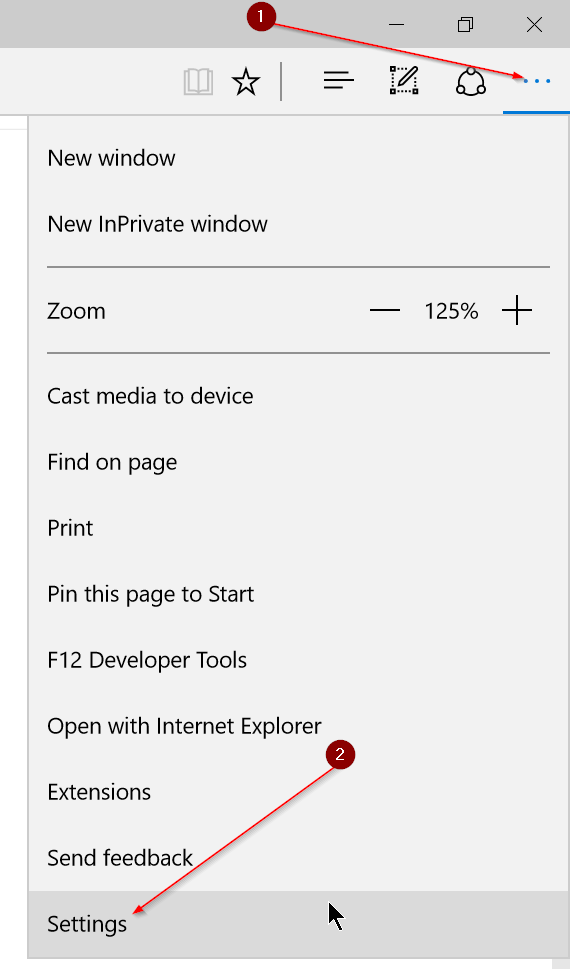
Étape 2: Faites défiler vers le bas et cliquez Afficher les paramètres avancés.
Étape 3: Sous Télécharger cliquer sur Modifier , puis sélectionnez un dossier dans lequel vous souhaitez enregistrer les fichiers téléchargés. C’est tout!
Conseil: Dans les paramètres avancés d’Edge, il existe une option pour empêcher Edge de vous demander de sélectionner un dossier chaque fois qu’il télécharge un fichier. Désactiver Me demander quoi faire avec chaque option de téléchargement pour enregistrer automatiquement le fichier téléchargé dans le dossier de téléchargement par défaut.
Si le lecteur sur lequel Windows 10 est installé se remplit rapidement, vous pouvez facilement déplacer le dossier Téléchargements vers un autre lecteur pour libérer une quantité importante d’espace libre.